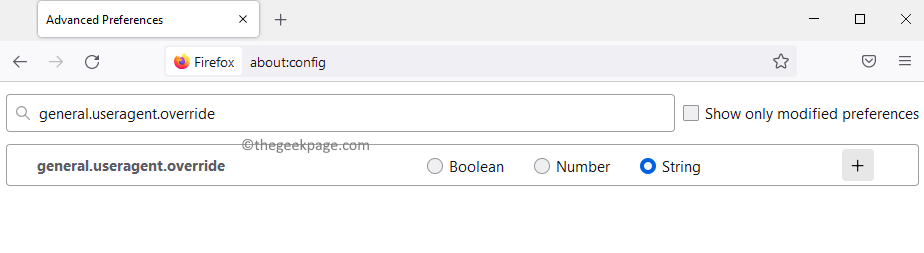Czy jesteś zirytowany uderzaniem? Duże litery klawisz raz za razem na klawiaturze, gdy piszesz bardzo szybko? Musisz usunąć całą linię z dokumentu z powodu niezgodności wielkości liter, a następnie ponownie napisać całość na swoim komputerze. Jeśli przeszkadza ci ten problem, nie martw się. Istnieje bardzo mała, ale potężna sztuczka, która może rozwiązać Twój problem. W tym artykule omówimy, jak zrobić Duże litery za każdym razem, gdy naciśniesz go na komputerze, wyda sygnał dźwiękowy, aby słysząc ten dźwięk, przestałeś kontynuować błąd w całym wierszu dokumentu. Postępuj zgodnie z tą metodą, aby to zrobić-
Metoda — Włącz korzystanie z klawiszy przełączania —
Włączanie Przełącz klawisze na twoim komputerze może łatwo rozwiązać ten problem na twoim komputerze.
1. naciśnij klawisz Windows+U Wystrzelić Łatwość dostępu ustawienia w Ustawienia okno na twoim komputerze.
2. w Łatwość dostępu w oknie po lewej stronie przewiń listę parametrów, kliknij „Klawiatura" pod 'Interakcja‘ parametr.
3. Teraz po prawej stronie
Ustawienia w oknie, przewiń i pod ‘Użyj klawiszy przełączania‘, włączyć opcja "Odtwarzaj dźwięk za każdym razem, gdy naciśniesz Caps Lock, Num Lock lub Scroll lock" w Twoim komputerze.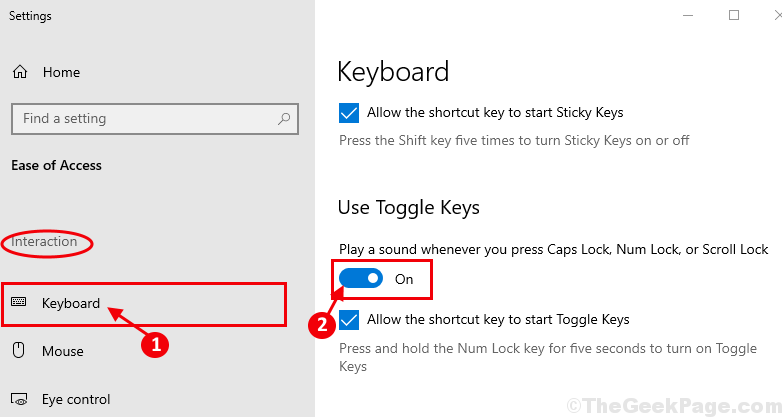
Blisko Ustawienia okno.
Otóż to! Od teraz za każdym razem, gdy naciśniesz dowolny klawisz przełączania ( Caps Lock, Num Lock lub Scroll Lock) na klawiaturze, z głośników usłyszysz sygnał dźwiękowy/kliknięcie. Twój problem powinien zostać rozwiązany.